Mobile Push-Benachrichtigungen konfigurieren
- Genesys Cloud CX 2, Genesys Cloud CX 3, Genesys Cloud CX 2 Digital, Genesys Cloud CX 3 Digital oder Genesys Cloud CX 1 Digital Add-on II-Lizenz
- Aktivieren Identitätszusammenstellung um sicherzustellen, dass die Benachrichtigung das richtige Gerät und die richtige Bereitstellung erreicht.
Der Push-Benachrichtigungsdienst sendet App-Benutzern Benachrichtigungen über neue Nachrichten, wenn sie offline sind. Mit mobilen Push-Benachrichtigungen kann Ihre App Benutzer über ungelesene Nachrichten informieren, auch wenn die App nicht ausgeführt wird. Um diese Funktion zu aktivieren, konfigurieren Sie zunächst plattformspezifische Integrationen, die Ihre mobile App mit Firebase Cloud Messaging (FCM) für Android oder Apple Push Notification Service (APNS) für iOS verbinden.
Push-Benachrichtigungen konfigurieren
Um Push-Benachrichtigungen zu aktivieren, führen Sie die folgenden Schritte aus:
Push-Integrationen ermöglichen Ihnen die sichere Verbindung Ihrer mobilen Anwendung mit den Push-Diensten von Apple und Google. Jede Integration stellt eine bestimmte App-Instanz und Plattform dar. Beispiel: MyApp – iOS-Produktion.
Um eine neue Integration zu erstellen, führen Sie die folgenden Schritte aus:
- Klicken Sie auf Admin.
- Klicken Sie unter Integrationen auf Integrationen.
- Im Suchen Geben Sie im Feld „Push-Benachrichtigungsintegrationen“ ein. Klicken Sie auf das Bild, um es zu vergrößern.
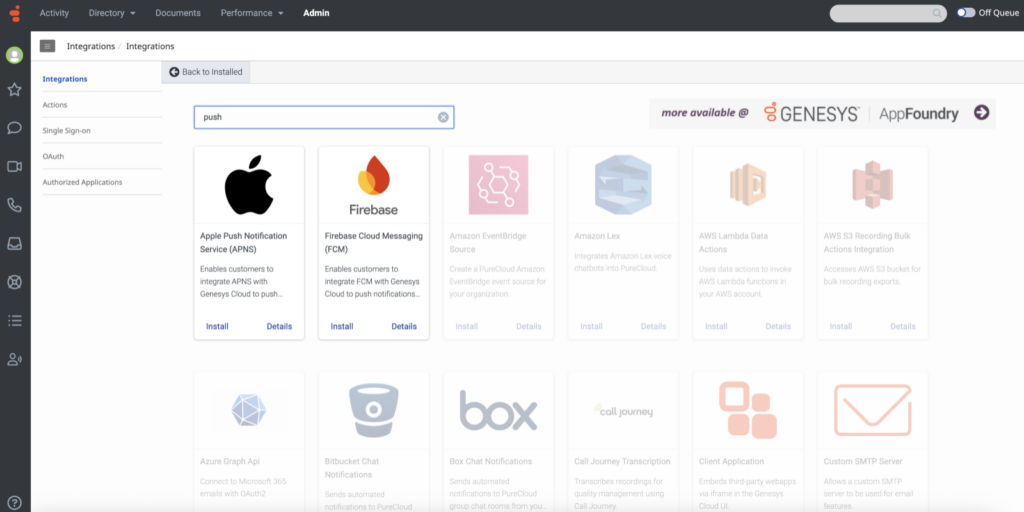
- Klicken + Integration erstellen und wählen Sie Ihre Plattform (Android oder iOS).
Wählen Sie die Plattform aus und erstellen Sie die Integration wie unten angegeben.
Um eine Integration für Android zu erstellen, führen Sie die folgenden Schritte aus:
- Im Firebase Cloud Messaging App wird standardmäßig die Registerkarte „Details“ angezeigt. Klicken Sie auf das Bild, um es zu vergrößern.

- (Optional) Im Hinweise Geben Sie im Feld die erforderlichen Notizen ein.
- Klicken Sie auf das Konfiguration Tab. Klicken Sie auf das Bild, um es zu vergrößern.

- Im Eigenschaften Geben Sie im Abschnitt „Geben Sie die Details wie erforderlich in die Felder ein.“
- Im Fortschrittlich Geben Sie im Abschnitt „Geben Sie die Details wie erforderlich in die Felder ein.“
- Im Anmeldeinformationen Klicken Sie im Abschnitt „FCM-Anmeldeinformationen“ auf Konfigurieren . Klicken Sie auf das Bild, um es zu vergrößern.
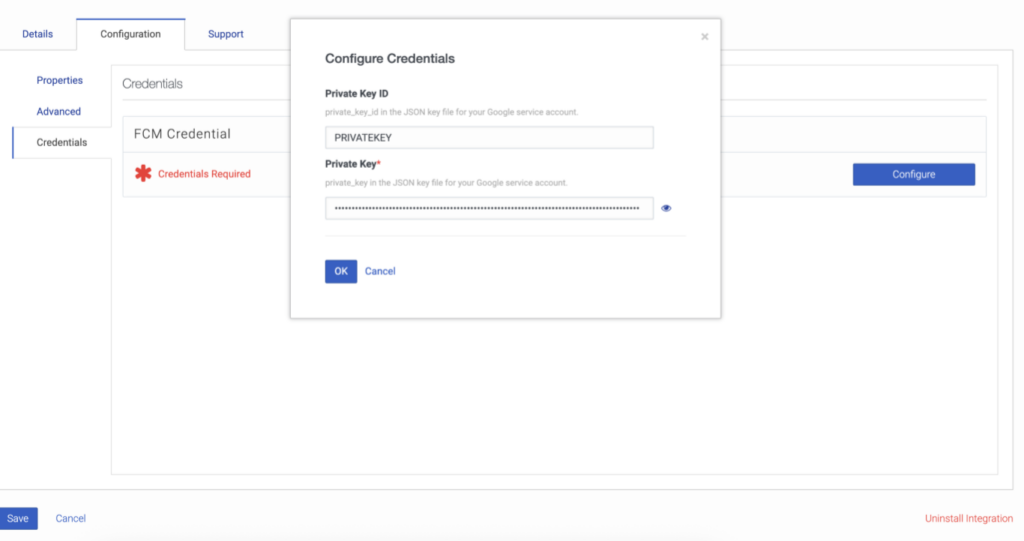
- Im Dialogfeld Anmeldeinformationen konfigurieren in der Privater Schlüssel Geben Sie das Passwort ein.
- Klicken Sie auf OK.
- Klicken Sie auf Speichern.
Um eine Integration für iOS zu erstellen, führen Sie die folgenden Schritte aus:
- Im Apple Push Notification Service (APNS) App wird standardmäßig die Registerkarte „Details“ angezeigt. Klicken Sie auf das Bild, um es zu vergrößern.

- (Optional) Im Hinweise Geben Sie im Feld die erforderlichen Notizen ein.
- Klicken Sie auf das Konfiguration Tab. Klicken Sie auf das Bild, um es zu vergrößern.
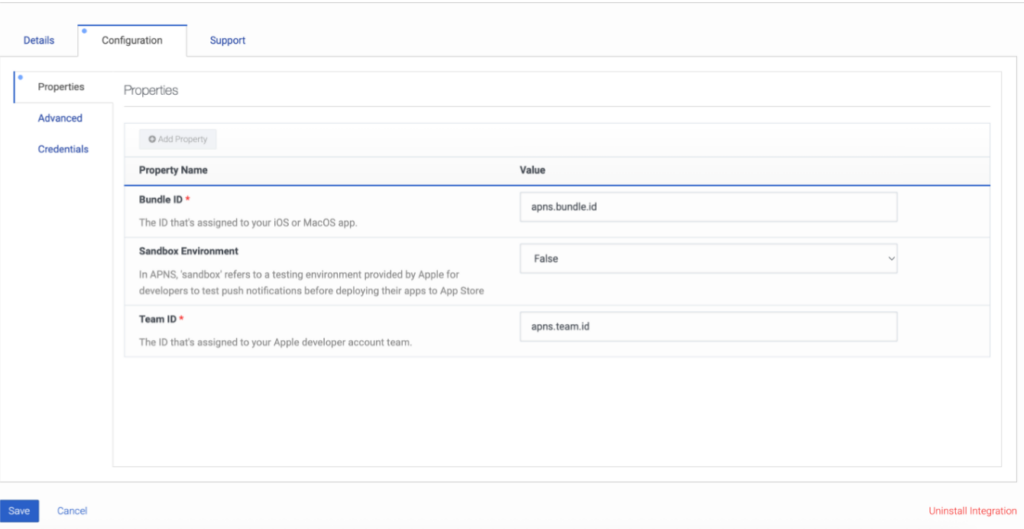
- Im Eigenschaften Geben Sie im Abschnitt „Geben Sie die Details wie erforderlich in die Felder ein.“
- Im Fortschrittlich Geben Sie im Abschnitt „Geben Sie die Details wie erforderlich in die Felder ein.“
- Im Anmeldeinformationen Klicken Sie im Abschnitt „APNS-Anmeldeinformationen“ auf Konfigurieren . Klicken Sie auf das Bild, um es zu vergrößern.
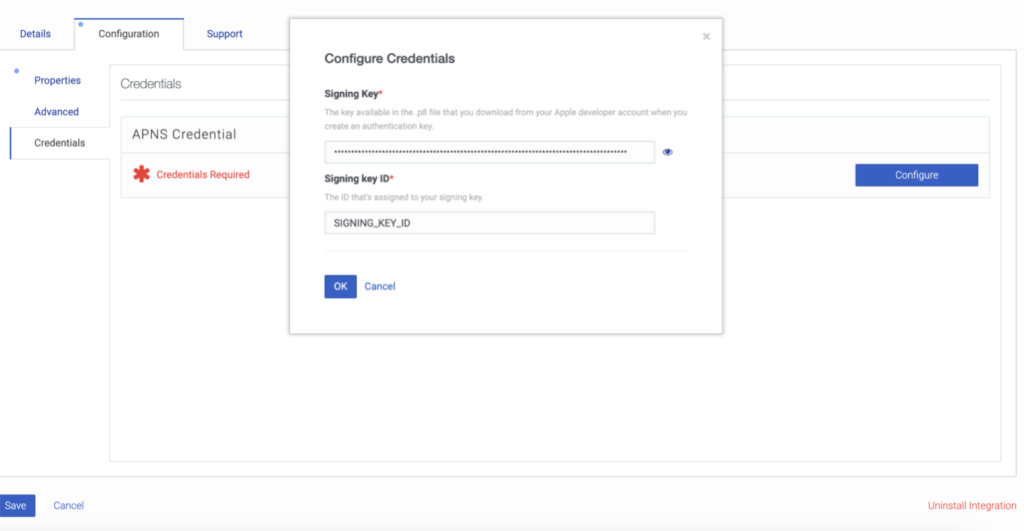
- Im Dialogfeld Anmeldeinformationen konfigurieren in der Signaturschlüssel-ID Geben Sie das Passwort ein.
- Klicken Sie auf OK.
- Klicken Sie auf Speichern.
Alle Anmeldeinformationen werden von Genesys sicher gespeichert und verschlüsselt.
Sobald Sie die Integration erstellt haben, wird sie in der Integrationen Listenansicht. Jede Integration kann einen der folgenden Status anzeigen:
- Aktiv : Bereit für die Zuweisung zu einem Messenger-Einsatz.
- Inaktiv : Gespeichert, aber derzeit nicht in Verwendung.
- Gelöscht : Dauerhaft entfernt.
Weitere Informationen zum Aktivieren von Push-Benachrichtigungen finden Sie unter Messenger konfigurieren .
Weitere Informationen zum Zuweisen einer Integration zu einer Messenger-Bereitstellung finden Sie unter Messenger bereitstellen .
Wählen Sie die konfigurierten Android (FCM) oder iOS (APNS) Integrationen aus der Liste.
Falls beim Einrichten von Integrationen Probleme auftreten, lesen Sie bitte Betriebskonsole um Fehler zu überprüfen oder Lieferfehler zu melden.
Wenn Sie alle Schritte abgeschlossen haben, speichern und stellen Sie den Messenger bereit.

